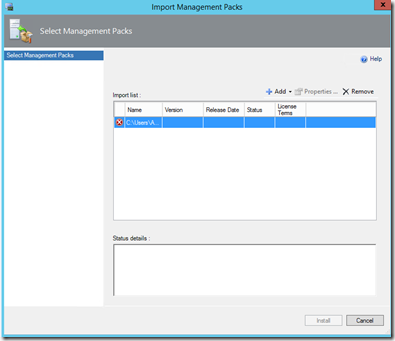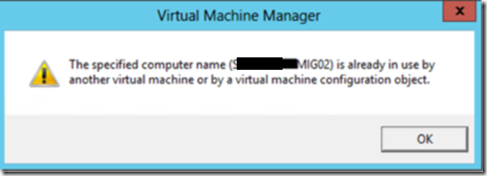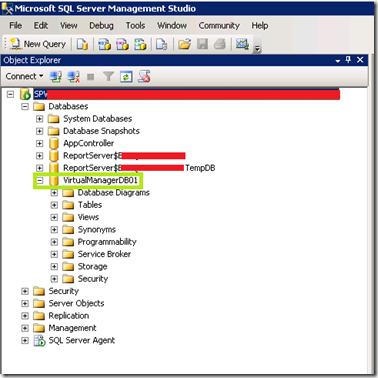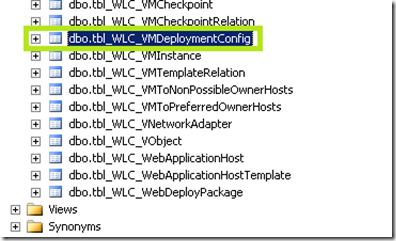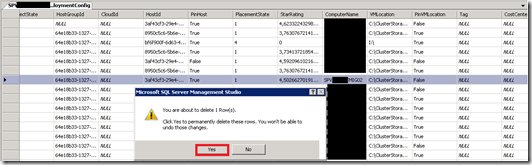Lorsque l’on développe ses propres Management Packs, il arrive fréquemment que l’importe échoue pour des raisons diverses (bout de code oublié, mal placé, mauvaise référence…).
Dans ces cas, l’assistant d’importation des MP retourne normalement une erreur plus ou moins explicite qui permet, après un peu de déchiffrage et avec l’habitude, de localiser assez efficacement la cause du problème.
J’ai par contre été confronté aujourd’hui à un cas inhabituel : après l’ajout manuel (en modifiant le code XML directement à l’aide d’un éditeur de texte) d’une règle à un MP pré-existant, l’assistant a refusé l’import avec une erreur “vide” (ou pour ainsi dire sans erreur ) :
Après quelques heures de questionnements existentiels, de relecture de mon code, de tests en recréant la règle dans un autre MP (là, ca fonctionnait!), j’ai fini par mettre le doigt sur le problème :
La règle que j’avais ajouté contenait un Consolidator (d’où la création manuelle et pas via la console de SCOM), qui était appelé via la ligne
<ConditionDetection ID=”CD” TypeID=”System!System.ConsolidatorCondition”>
Alors que dans mes déclarations de références, le MP System.Library était déclaré avec l’alias SystemLibrary7585010 et non pas System.
Visiblement, l’assistant d’import de MP n’a pas su me signaler cette simple erreur de référence dans ce contexte précis, alors qu’il en est normalement parfaitement capable…
Une erreur bête qui m’aura tout de même fait perdre plusieurs heures!